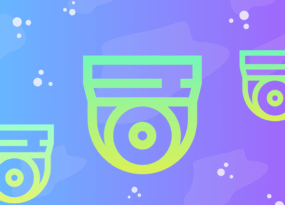Мануал: как SEO-специалисту настроить Google Analytics
Мануалы
Среди всех инструментов SEO-специалиста Google Analytics (далее GA) стоит особняком. Оценивать результаты собственных усилий — задача не из лёгких и временами не из приятных. Я собрала легко применимые советы, уходящие за пределы пошаговых инструкций, которые будут полезны как новичкам, так и продвинутым пользователям GA.
1. Метрики SEO-специалиста, отслеживаемые в Google Analytics
Чего хотят владельцы бизнеса от SEO-специалистов? Им нужно, чтобы сайт по целевым запросам был как можно более заметен в поисковой выдаче и в итоге приносил прибыль. Потому не менее важными оказываются увеличение органического трафика, показатели вовлечённости и, конечно, конверсии. Отследить все эти цели можно в GA.
SEO-специалисты, как бортовые инженеры корабля, всегда внимательно следят за показателями приборных панелей. Каждой бизнес-цели соответствует свой набор метрик. Вот несколько примеров показателей и параметров GA, необходимых SEO-специалисту:
- Процент органического канала трафика в общем трафике.
- Изменения процента органики в динамике.
- Показатели страниц, посещаемых с органического канала: глубина просмотра, среднее время на странице, уникальные посетители, показатель отказов.
Читайте также:«Что такое показатель отказов (bounce rate), и как его снизить».
- Показатели органического трафика: география и демография.
- Ключевые фразы (в случае интеграции с Google Search Console).
- Источники органического трафика.
- Страницы входа.
Всё это можно смотреть в GA, и каждый из этих показателей требует внимания. Правильная настройка отслеживания ключевых показателей отсеивает нецелевой трафик, делает статистику сайта реалистичной, а в дуэте с PPC-каналом — экономит много средств.
Поэтому давайте начнём с базы — подключим дополнительные источники данных.
2. Настройка Google Analytics: как связать GA и Google Search Console
Связать Google Search Console и Google Analytics для SEO-специалиста — это значит получить +4 существенных отчёта в GA и просматривать их в своём кабинете Google Search Console. Например, после этой настройки вы сможете определить страницы с низким CTR и исправить их, улучшая и весь сайт, и показатели по трафику.
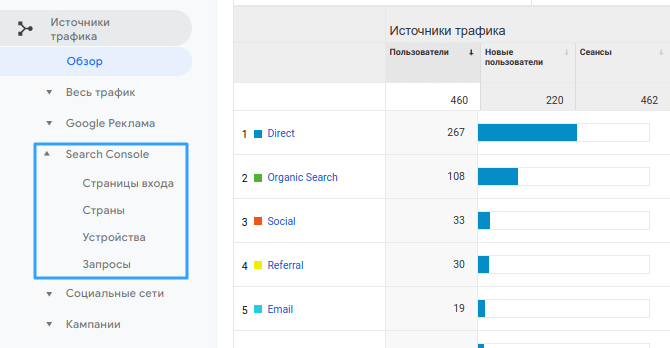
Чтобы связать эти два сервиса Google, у вас должны быть права администратора в каждом из них. Далее:
- Добавьте сайт в Search Console и подтвердите право владения им. С этого момента начнётся сбор данных, которые лягут в основу отчётов в GA.
- Настройте отслеживание данных по поисковой оптимизации в Google Analytics, добавив связь с Search Console как с другим продуктом и источником данных.
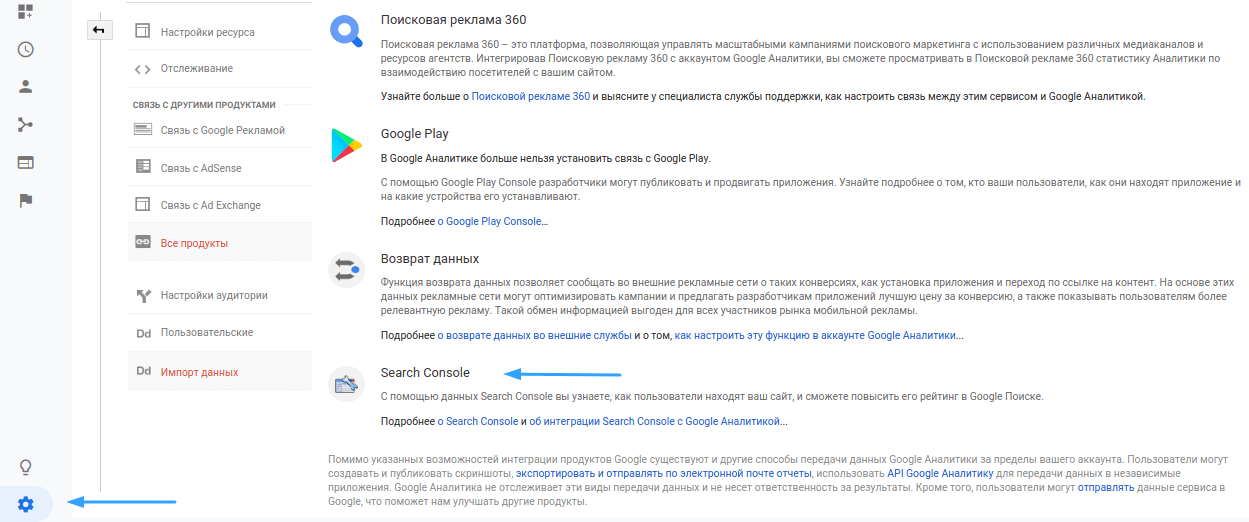
2.1. Факты о данных из Google Search Console
- В Search Console хранятся данные за последние 16 месяцев, поэтому в отчётах о поисковой оптимизации в GA также содержатся данные только за 16 месяцев.
- Search Console регистрирует до 1 000 URL для целевых страниц.
- Search Console регистрирует исходный URL целевой страницы, даже если на ней настроена переадресация. GA регистрирует URL, на который пользователь попадает в результате переадресации.
- Если ресурс GA отслеживает несколько доменов, в отчётах Search Console будут отображаться данные только для одного связанного домена.
- Search Console собирает данные независимо от того, включена ли поддержка JavaScript. GA же нужен JavaScript.
3. Настройка связки аккаунтов Google Ads и Google Analytics
Google Ads и GA обогащают данными отчёты, делают измерения эффективности точнее. Эта связь интересна благодаря анализу ключевых слов, углублённой разработки семантического ядра сайта и разумного отношения к управлению бюджетами PPC.
Такую связку настроить немного сложнее, чем предыдущую, так как нужно понимание того, в каких ваших ресурсах и их представлениях нужна информация из Google Ads:
- Для начала получите права администратора.
- В столбце «Ресурс» нажмите «Связь с Google Ads».
- Добавьте «Группу связанных аккаунтов». Выберите необходимые аккаунты и установите связь.
- Включите связь с представлениями ресурса, где хотите видеть данные рекламных кампаний Google Ads. Включите «Создание отчётов».
- Не забудьте выбрать автоматическую либо ручную разметку в кампаниях Google Ads.
- Свяжите аккаунты.
Учитывайте ограничения:
- Ресурс GA может содержать не более 200 групп связанных аккаунтов.
- В группу можно добавить не более 1000 аккаунтов Google Ads.
Вы получите такой результат:

Теперь отчёты GA и Google Ads станут полезнее SEO и PPC-специалисту. Предлагаю перейти непосредственно к самим отчётам.
4. Как анализировать органический трафик в отчётах GA
Органический трафик может быть обманчив. Вам нужно убедиться, что показатели «(not set)» и «(not provided)» не зашкаливают. Как очистить свой трафик от этих неинформативных метрик, мы описали здесь.
4.1. Отчёт «Каналы» (Channels)
В этом отчёте сопоставляются разные источники (каналы) трафика на ваш сайт.
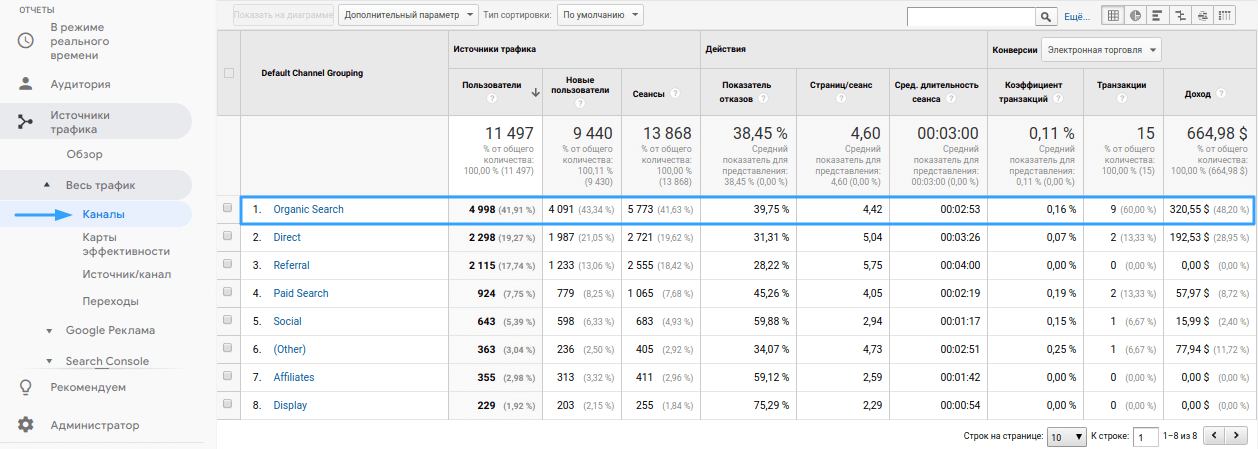
Для получения детального отчёта именно по органическому каналу, нажмите прямо на «Organic Search». Это лакмусовая бумажка качества ваших страниц. Для тех, кто проспал этот урок химии, раскрываю метафору: вы увидите слабые и сильные стороны вашего SEO в разрезе по выбранному главному параметру (страницы, ключи, источники), если сортировать их по «Действиям».
Тут всё логично:
- Показатель отказов раскрывает, насколько пользователи нашли то, что искали на странице перехода;
- Показатель «Страниц / Сеанс» показывает, насколько ваш сайт удобный, «затягивающий» и полезный;
- Средняя длительность сеанса указывает, насколько, к примеру, ваши тексты прекрасны не только с точки зрения М, но и по смысловой нагрузке для читателя.
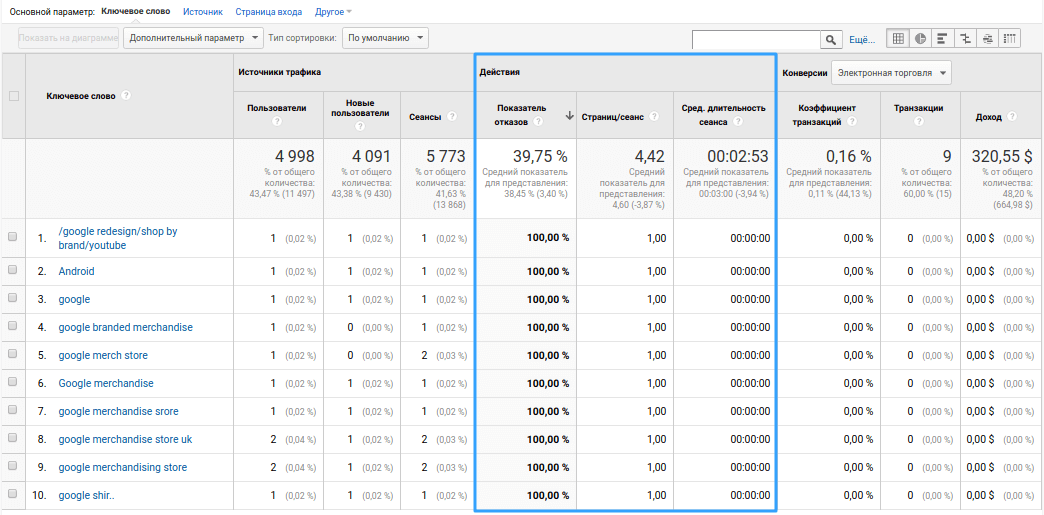
В следующей группе показателей увидите результаты по органике, если у вас в GA настроены конверсии. Этот столбец особенно будет интересен вашему руководителю, поэтому позаботьтесь о том, чтобы конверсии у вас были настроены правильно.
Именно показатели конверсии могут быть KPI для SEO-специалиста, а значит, влиятельным рычагом в вашем карьерном росте.
Кстати, у нашего краулера Netpeak Spider есть интеграция с популярными сервисами аналитики, в том числе и Google Analytics. Вы можете получать из этих сервисов данные по трафику, конверсиям, целям и сравнивать их в одной таблице.
Более того, эта фича доступна даже в бесплатной версии программы без ограничений по времени. Также во Freemium-версии доступны и другие базовые функции программы.
Чтобы начать пользоваться бесплатным Netpeak Spider, просто зарегистрируйтесь, скачайте и установите программу — и вперёд! 😉
4.2. Отчёт «Страницы входа»
Здесь можно проанализировать страницы сайта с точки зрения SEO. Отчёт можно увидеть при выборе основным параметром «Страницы входа» в отчёте «Каналы» по органике.
Эти показатели нужно анализировать, чтобы понять, какие страницы входа привлекают хороший органический трафик и зарабатывают больше всего баллов конверсий. Для SEO-специалиста это важно, потому что именно такой анализ указывает на проблемные страницы, которые не получают трафик.
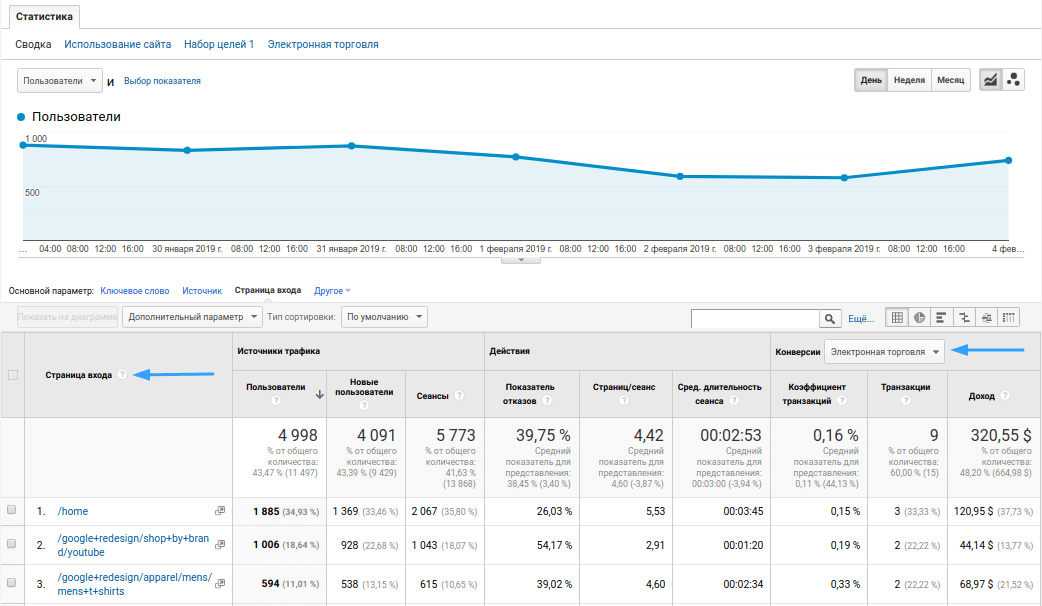
Поиск страниц с медленной загрузкой также можно выполнить в вашем кабинете GA. Достаточно зайти в раздел «Поведение» ⟶ «Скорость загрузки сайта» ⟶ «Время загрузки страниц». Самое важное, что анализируя органику, вы увидите радостное (или не очень) расхождение с типичным графиком, показывающим средние показатели по сайту. Это может оказаться сюрпризом ;)
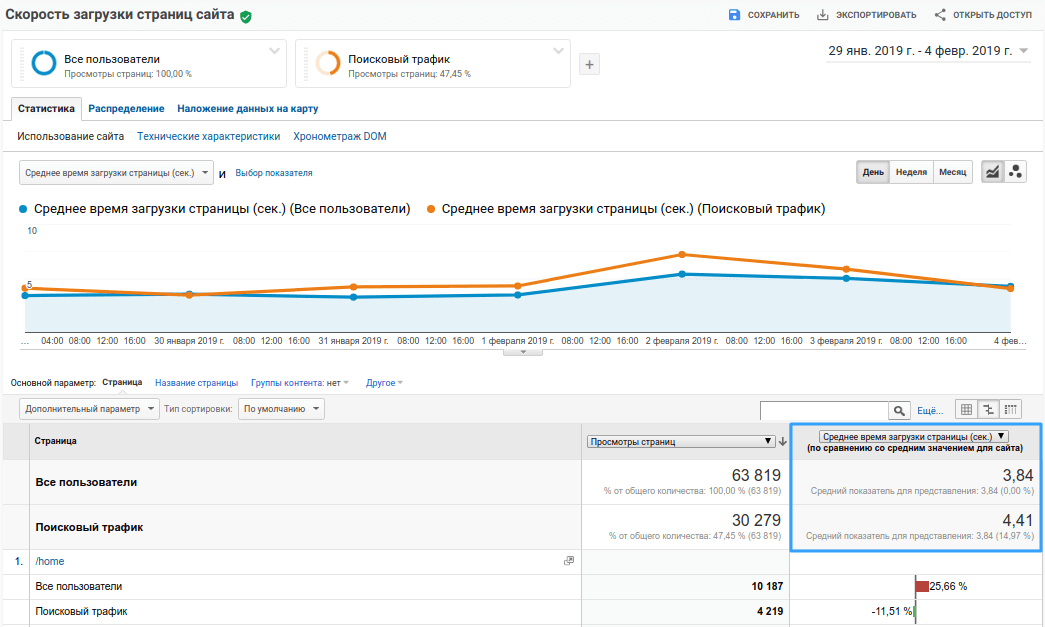
4.3. Добавление сегмента органического трафика в другие отчёты
Неочевидные инсайты о поведении вашей аудитории, сайта, ключей и страниц можно найти, добавляя сегмент органического трафика (здесь он называется «Поисковый трафик») в отчёты:
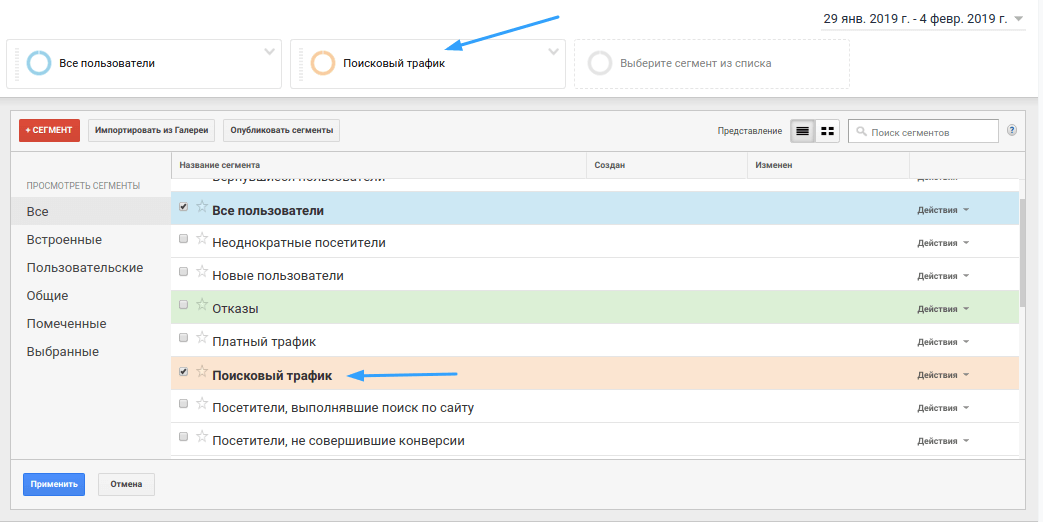
Разобрались с отчётами, переходим к оценке усилий SEO-специалиста.
5. Как измерить и проанализировать результаты продвижения с помощью GA
5.1. Ассоциированные конверсии
Чтобы показать существенность усилий SEO-направления, обязательно нужно смотреть отчёт по ассоциированным конверсиям. Особенно это актуально, если у вас большой процент конверсий происходит после взаимодействия с двумя и более источниками трафика (см. «Конверсии» → «Многоканальные последовательности» → «Длина последовательности»). Ассоциированные конверсии — это конверсии, которые присваиваются каналу в случае, если он участвовал в пути движения пользователя к прямой конверсии, но не был последним.
Если у вас возникнет вопрос «Какую ценность от конверсии должен получить SEO-канал?» (в случае, если ассоциированных конверсий много), то вам поможет отчёт «Конверсии» → «Атрибуция» → «Инструмент сравнения моделей». В нём необходимо выбрать одну из стандартных моделей атрибуции либо создать собственную и сравнить полученную ценность с ценностью по модели «Последний непрямой клик». Вполне возможно, что канал SEO участвует в начале или середине пути пользователя к конверсии, что обязательно отразится на полученной ценности.
При создании своей собственной модели будьте внимательны, так как чтобы ваши усилия рассчитывались правильно, модель атрибуции должна наиболее точно отображать реальную. Советуем обратить внимание на модель атрибуции на основе воронки и применить её в своей маркетинг-аналитике.
Показатель вклада указывает, что даже если органика не участвует в конверсии напрямую, то влияет на многие другие каналы, ведущие к выполнению цели.

5.2. Определение стоимости органического канала с помощью данных Google Ads
Как вам эта задача? В небольших компаниях каналом PPC также заведует специалист по SEO, и его королевства платного и условно бесплатного трафика знают о друг друге больше и уживаются лучше.
Но для начала вот две подсказки для анализа ключей в GA:
- «Источники трафика» ⟶ «Search Console» ⟶ «Запросы».
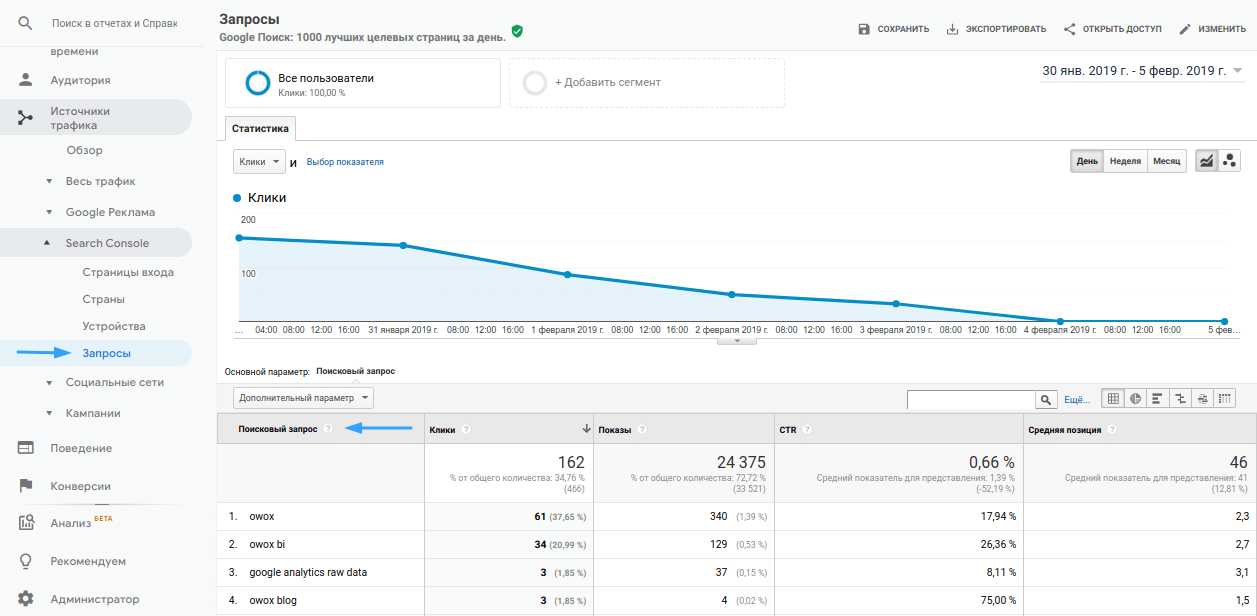
- Анализ внутреннего поиска по сайту.
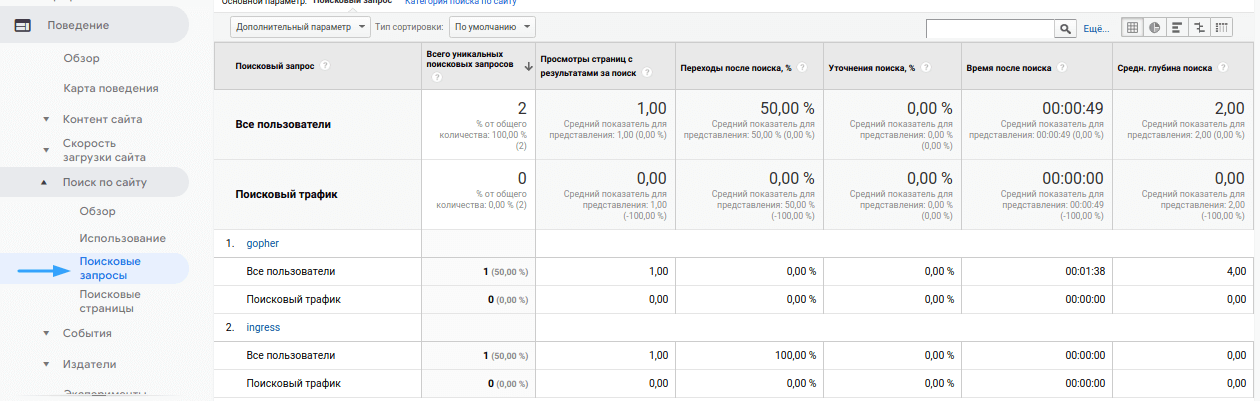
Эти два маленьких отчёта принесут много пользы и понимания того, как мыслят посетители, как ищут то, что им нужно от вашего сайта.
Теперь можно перейти к отчёту по платным и органическим ключам в Google Ads:
- Зайдите в свой рабочий профиль Google Ads;
- Нажмите на «Отчёты»;
- Выберите «Стандартные отчёты» ⟶ «Основной» ⟶ «Реклама и обычные результаты поиска».
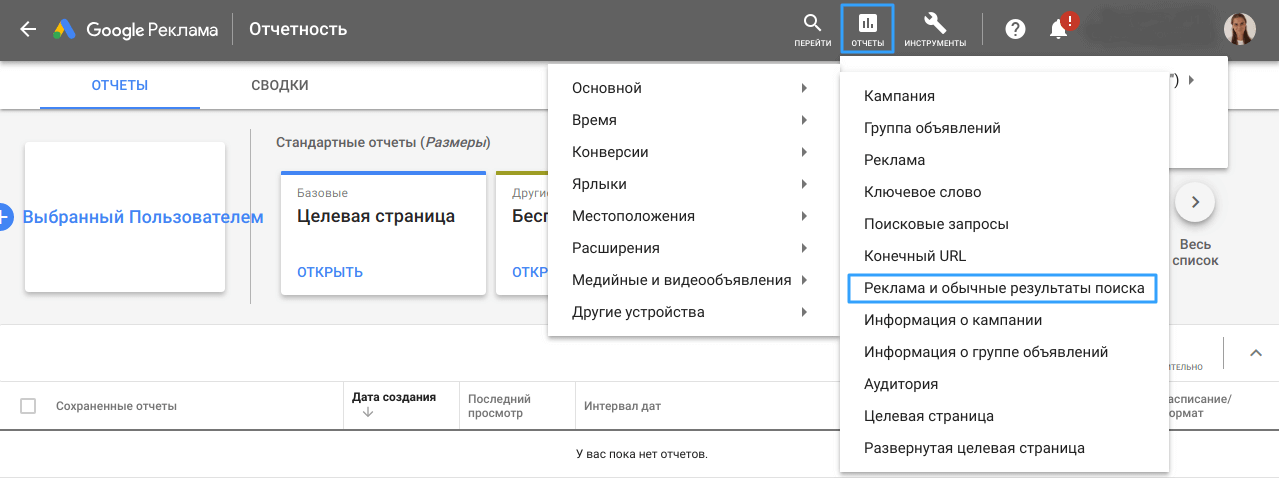
Здесь вы увидите органические и платные ключи и ситуацию по ним, а это довольно удобно :)
Теперь я рассмотрю, сколько же средств экономит SEO для бизнеса. Предлагаю хитрую методику, о которой писал Нил Патель. С ней вы будете ещё больше ценить свою работу и навыки.
- Загрузите отчёт «Запросов в GA» («Источники трафика» ⟶ «Search Console» ⟶ «Запросы»).
- Откройте «Инструменты» ⟶ «Планировщик ключевых слов в Google Ads».
Читайте также: «Как пользоваться Google Keyword Planner».
- Загрузите хотя бы топ-10 ключей, исключая брендовые запросы, из отчёта «Запросов в Планировщик».
- Сопоставьте с данными отчёта «Запросов», дополнив таблицу стоимостью из «Планировщика».
- Подсчитайте, сколько бы стоили эти ключи в платном канале.
Вуаля! Ещё один способ оценки вклада SEO-канала в маркетинг всей компании.
6. SEO-сводка (дашборд)
Хорошо, когда SEO-специалист заходит в свой рабочий GA профайл и сразу видит, что происходит в его королевстве. К сожалению, рутина засасывает, и специалист вместо того, чтобы тратить своё время на полезные задачи, автоматически переходит во все отчёты, вглядываясь в море данных.
Воспользуйтесь благами цивилизации и SEO-дашбордами. SEO-дашборд — это как раз панель показателей вашего SEO, куда можно зайти и сразу понять, что происходит на сайте. Удобство в том, что в GA есть множество готовых сводок (дашбордов), разработанных до вас, и тем не менее вам предоставляются все виджеты, которые составляют эту «приборную доску», чтобы сконструировать свой собственный идеальный дашборд.
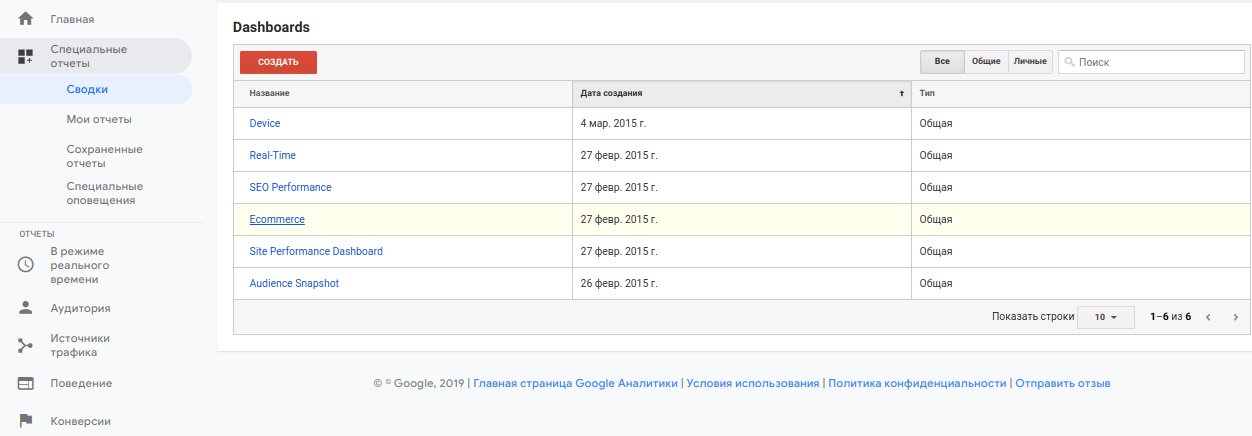
6.1. Достоинства и недостатки SEO-сводки
Начну с того, что каждый бизнес особенный и насыщенный своими бизнес-процессами. Поэтому дашборд, созданный для больших мощных корпораций, не подойдёт маленьким или средним. И если вы таки попробуете воспользоваться таким, у вас будет много пустующих областей или с совсем маленькими показателями.
Всегда можно перепробовать и подыскать себе именно то, что нужно в галерее готовых решений от Google.
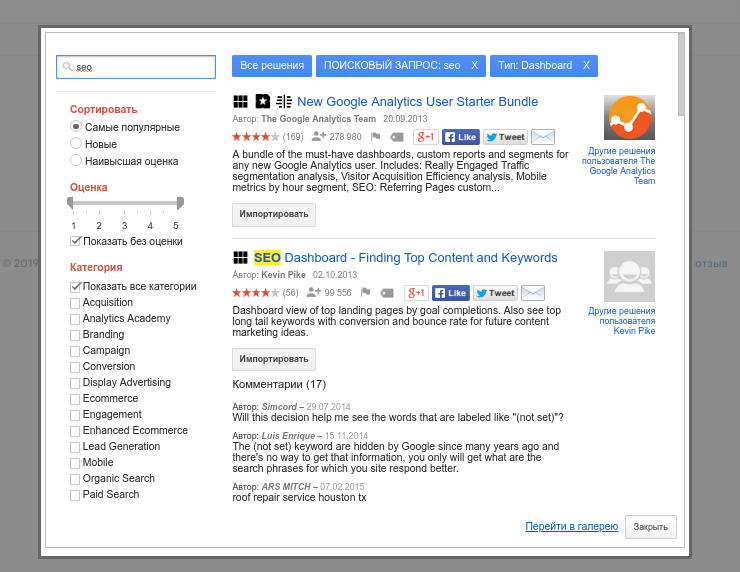
Вот несколько самых популярных SEO-дашбордов:
- Organic Search (SEO) Performance Dashboard — просто хороший дашборд;
- Seo Dashboard — для поиска топ-контента и новых ключей;
- E-Commerce SEO Dashboard — для электронной коммерции;
- Complete SEO Starter Pack — для новичков;
- Weekly SEO Troubleshooting Dashboard — дашборд о важных проблемах.
Между ними удобно переключаться, сопоставлять и анализировать. Но с готовыми дашбордами всё же какие-то данные могут остаться без внимания и это для хорошего SEO-специалиста не лучшая новость.
Если вы всё таки решились создать собственный SEO-дашборд в GA, я приготовила несколько подсказок ;)
6.2. Как создать SEO-дашборд
Для начала обговорите вместе с руководителем те существенные показатели, которые вы хотите отследить. Они должны быть основаны на бизнес-целях, которые преследуются в работе над органическим каналом продвижения. К этим бизнес-целям подберите несколько показателей и метрик, по которым можно судить об успехах в их достижении. Вот вам целый список:
- Метрики источников трафика для органики:
- Общий трафик по органике,
- Динамика органического трафика.
- Топ SEO-показателей вовлечённости для органики:
- Топ-страниц входа по показателю отказов,
- Топ-страниц по выполнению целей,
- Топ-страниц по скорости загрузки.
- Метрики ключевых слов для органики:
- Топ органических ключей по количеству новых посетителей,
- Глубина просмотра страниц по органическим ключам,
- Органические ключи и выполнение целей.
Выбрав самые существенные для ежедневного или другого периодического просмотра, можно приступать к созданию виджетов под метрики.
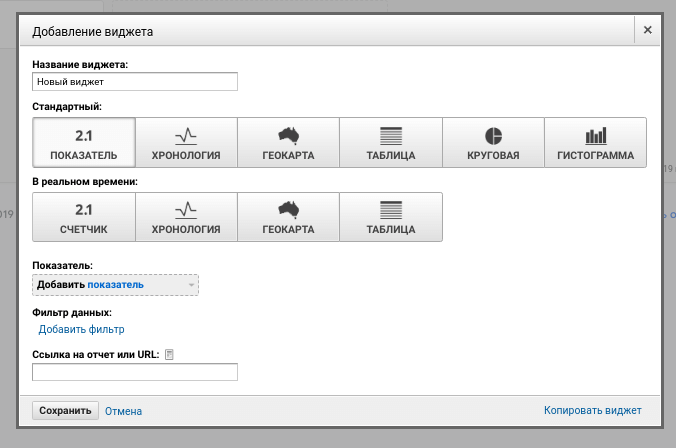
Дальше всё происходит довольно прозаично: нужно выбрать способ представления информации, показатель и нужный фильтр, потом всё удобно разместить. Для показателей типа «Весь органический трафик» выберите «Показатель» и добавьте фильтр с отсеиванием неорганического трафика:
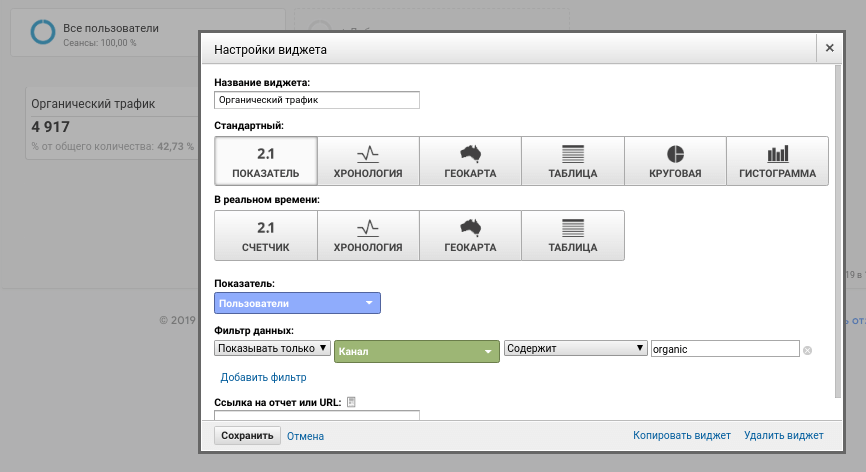
Для виджета «Динамика органического трафика» используйте тип виджета «Хронология». Для виджета-рейтинга лучше использовать тип «Таблица».
Вот так вы сможете создать идеально подходящий под ваши нужды дашборд. Особенно удобно: один для себя, один для руководителя.
Подводим итоги
Google Analytics — многофункциональный инструмент, и вам стоит разбираться во всех списках и графиках, чтобы добиться максимальных результатов.
- Экспериментируйте до тех пор, пока у вас не начнёт действительно получаться.
- Сделайте связку Google Search Console и Google Analytics, чтобы получать ещё больше данных.
- Настройте SEO-дашборд под ваши задачи.
- Развивайте свои знания и интересуйтесь, как комбинировать ваш канал с платным продвижением, SMM и другими. Только так можно добиться существенных преимуществ в маркетинге и бизнесе.
Расскажите в комментариях, какой подход к работе с Google Analytics используете вы при продвижении и оптимизации проектов ;)